Heim >System-Tutorial >Windows-Serie >Hier erfahren Sie, wie Sie die Uhr unter Windows automatisch auf die Sommerzeit umstellen
Hier erfahren Sie, wie Sie die Uhr unter Windows automatisch auf die Sommerzeit umstellen
- DDDOriginal
- 2024-11-04 01:13:30892Durchsuche
Im Frühling und Herbst die Uhr manuell auf die Sommerzeit umzustellen, kann mühsam sein. Glücklicherweise bietet Windows eine integrierte Funktion, die die Uhr automatisch an die Sommerzeit anpasst. Hier sind ein paar einfache Möglichkeiten, diese Funktion auf Ihrem PC zu aktivieren.
Stellen Sie die Uhr mithilfe der Einstellungen-App auf die Sommerzeit ein.
Die Einstellungen-App ist ein Hub für fast alle Windows-Einstellungen. Sie können damit das Datum und die Uhrzeit Ihres PCs ändern, die Zeitzone aktualisieren und viele andere Aufgaben ausführen. Außerdem können Sie die Windows-Uhr auf die Sommerzeit umstellen. So greifen Sie darauf zu.
So stellen Sie die Uhr unter Windows 11 auf die Sommerzeit ein:
- Drücken Sie Win I, um die Einstellungen-App zu öffnen.
- Klicken Sie in der Seitenleiste auf Zeit & Sprache.
- Klicken Sie rechts auf Datum und Uhrzeit.
- Aktivieren Sie den Schalter neben „Automatisch an Sommerzeit anpassen“.
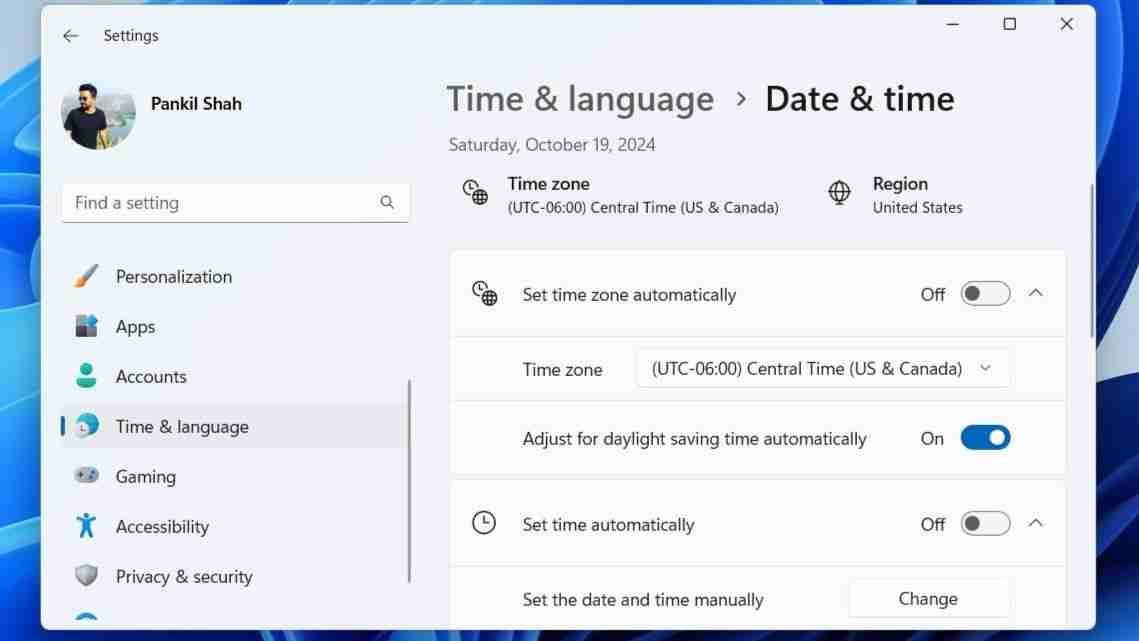
Der Vorgang zum Anpassen der Uhr an die Sommerzeit unter Windows 10 ist nicht allzu anders. Hier sind die Schritte, die Sie befolgen müssen.
- Öffnen Sie das Startmenü und klicken Sie auf das zahnradförmige Symbol, um die App „Einstellungen“ zu starten.
- Klicken Sie auf das Symbol „Zeit und Sprache“.
- Wechseln Sie im linken Bereich zur Registerkarte „Datum und Uhrzeit“.
- Aktivieren Sie auf der rechten Seite den Schalter neben „Automatisch an Sommerzeit anpassen“.
Der Schalter für die automatische Anpassung an die Sommerzeit wird möglicherweise nicht angezeigt oder ausgegraut, wenn Sie die automatische Zeitzone aktiviert haben.
Sobald Sie die oben genannten Schritte ausgeführt haben , stellt Windows die Uhr automatisch auf die Sommerzeit um. Wenn Ihnen Datum und Uhrzeit auf eine bestimmte Art und Weise gefallen, können Sie mit der App „Einstellungen“ außerdem das Datums- und Uhrzeitformat unter Windows ändern.
✕ Werbung entfernenStellen Sie die Uhr über die Steuerung auf Sommerzeit ein Bedienfeld
Obwohl Sie mit der Einstellungen-App Systemeinstellungen einfach verwalten können, bevorzugen viele Benutzer immer noch die Verwendung der guten alten Systemsteuerung, um Änderungen unter Windows vorzunehmen. Wenn Sie einer von ihnen sind, befolgen Sie diese Schritte, um die Windows-Uhr über die Systemsteuerung auf die Sommerzeit umzustellen:
- Drücken Sie Win R, um das Dialogfeld „Ausführen“ zu öffnen.
- Geben Sie „control“ in das Feld ein und drücken Sie die Eingabetaste, um das Fenster „Systemsteuerung“ zu öffnen.
- Verwenden Sie das Dropdown-Menü in der oberen rechten Ecke, um den Ansichtstyp in „Große Symbole“ zu ändern.
- Klicken Sie auf Datum und Uhrzeit. Klicken Sie dann auf die Schaltfläche Zeitzone ändern.
- Aktivieren Sie die Option „Uhr automatisch auf Sommerzeit umstellen“ und klicken Sie auf „OK“, um die Änderungen zu speichern.
 ✕ Werbung entfernen
✕ Werbung entfernen Das war’s. Ihr Windows-PC sollte nun die Uhr automatisch auf die Sommerzeit umstellen. Wenn Sie diese Funktion zu irgendeinem Zeitpunkt deaktivieren möchten, befolgen Sie die gleichen Schritte wie oben und deaktivieren Sie das Kontrollkästchen Uhr automatisch auf Sommerzeit umstellen.
Auch wenn die falsche Zeit keine große Sache zu sein scheint, ist es wichtig, dies zu tun Beachten Sie, dass viele Windows-Apps und -Dienste auf Datum und Uhrzeit Ihres Systems angewiesen sind. Wenn Ihre Windows-Uhr auf eine falsche Uhrzeit eingestellt ist, kann es zu Schwierigkeiten beim Herstellen einer Verbindung zu Onlinediensten und Apps kommen. Durch die Aktivierung der automatischen Sommerzeitanpassung kann sichergestellt werden, dass Windows die aktuellste und genaueste Zeit verwendet.
✕ Werbung entfernenDas obige ist der detaillierte Inhalt vonHier erfahren Sie, wie Sie die Uhr unter Windows automatisch auf die Sommerzeit umstellen. Für weitere Informationen folgen Sie bitte anderen verwandten Artikeln auf der PHP chinesischen Website!
In Verbindung stehende Artikel
Mehr sehen- So lösen Sie das Problem, dass sich der Windows 7-Desktop um 90 Grad dreht
- So beenden Sie einen laufenden Prozess in Win7 zwangsweise
- Heute veröffentlichte Vorschauversion von Win11 Build 25336.1010: Wird hauptsächlich zum Testen von Betriebs- und Wartungspipelines verwendet
- Win11 Beta-Vorschau Build 22621.1610/22624.1610 heute veröffentlicht (einschließlich Update KB5025299)
- Die Fingerabdruckerkennung kann auf ASUS-Computern nicht verwendet werden. Tipps zum Hinzufügen von Fingerabdrücken zu ASUS-Computern

